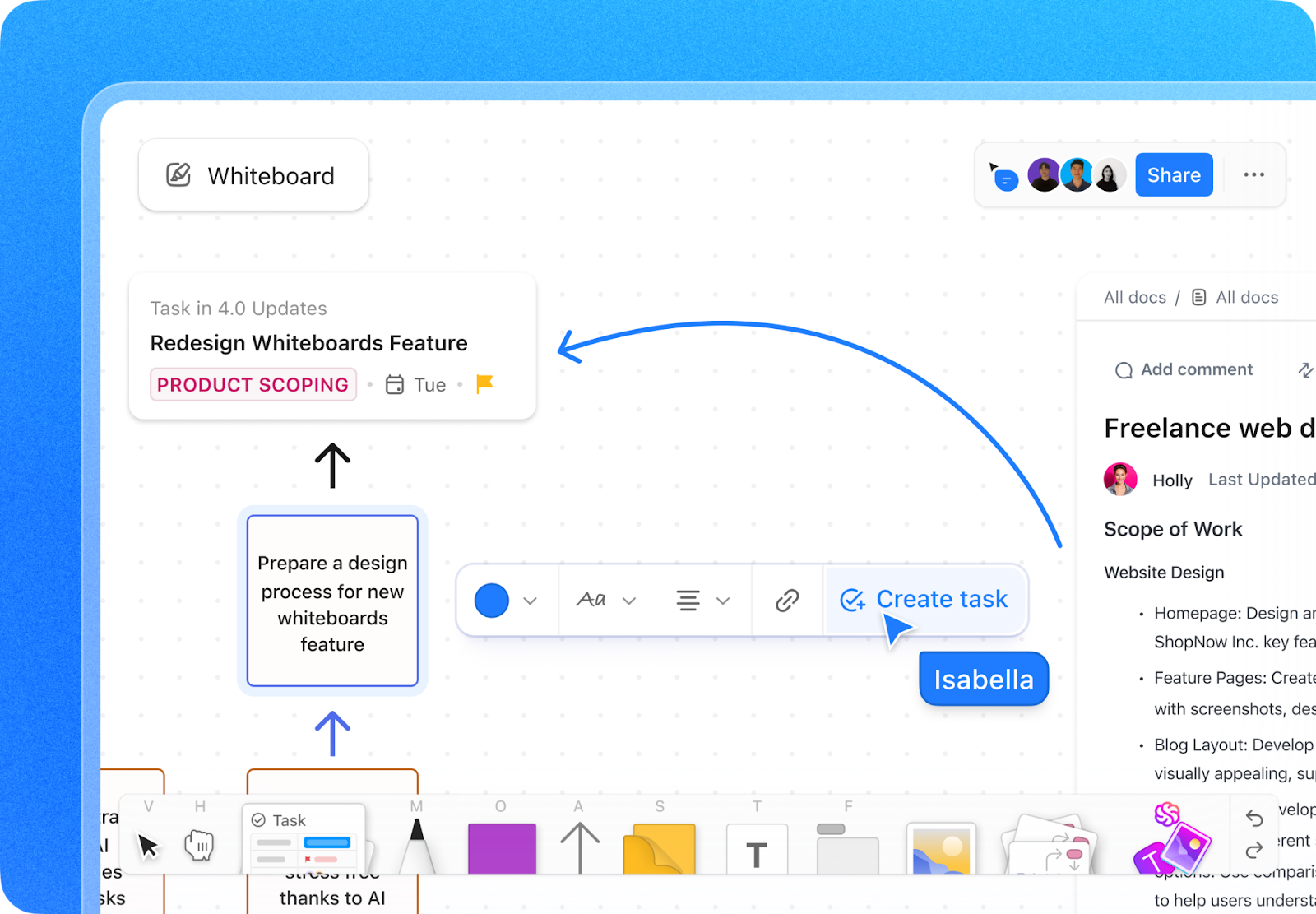Ingat papan tulis di ruang kelas yang membuat setiap perkuliahan menjadi lebih menyenangkan?
Profesor Ekonomi kami akan menggunakannya untuk menggambar peta pikiran yang luas, guru seni akan menjelaskan cara memposisikan gambar diam dengan benar, dan tutor matematika akan dengan mudah menyelesaikan soal kalkulus yang paling rumit di papan tulis tersebut.
Ketika kami keluar dari ruang kelas dan masuk ke ruang rapat, papan tulis menjadi pusat perhatian untuk bertukar pikiran tentang konsep-konsep baru . Di sanalah ide menjadi hidup dan kolaborasi berkembang.
Sekarang, dengan pekerjaan hibrida dan jarak jauh yang mengambil alih, alat bantu seperti Microsoft Whiteboard in Teams menjembatani kesenjangan melintasi batas-batas geografis untuk meningkatkan kerja tim.
Sebuah studi Gartner mengungkapkan bahwa sekitar 80% pekerja menggunakan alat kolaborasi, yang sangat berguna bagi pekerja jarak jauh.
Mari kita lihat cara menggunakan Papan Tulis dalam rapat Tim dan membuat kolaborasi menjadi lebih bermanfaat!
⏰ Ringkasan 60 Detik
Cara menggunakan Papan Tulis di Teams
- Buka kanvas digital bersama selama rapat Microsoft Teams dengan mengeklik ikon Berbagi dan memilih Microsoft Whiteboard
- Gunakan alat Pena untuk membuat sketsa, menyorot, atau menekankan poin. Sesuaikan warna dan ketebalan untuk kejelasan dan interaktivitas
- Gunakan bentuk yang telah ditentukan sebelumnya seperti lingkaran, kotak, dan panah untuk menyusun informasi dan membuat diagram atau diagram alur
- Menyisipkan kotak teks untuk memberi label pada diagram atau menambahkan catatan. Sesuaikan ukuran, warna, dan penempatan teks untuk hierarki visual yang lebih baik
- Menerapkan catatan tempel berkode warna untuk mengatur, mengategorikan, atau memprioritaskan tugas, menambah kejelasan pada sesi curah pendapat
- Gunakan kursor kolaboratif untuk melihat kontribusi peserta secara langsung, meningkatkan interaksi dan meminimalkan kebingungan
- Simpan papan tulis Anda dan bagikan sebagai gambar atau tautan untuk ditinjau dan ditindaklanjuti setelah rapat
- Selalu perbarui aplikasi seluler Microsoft Teams untuk mengakses fungsi papan tulis di mana saja
Cara Menggunakan Papan Tulis di Tim
Papan tulis di Microsoft Teams memfasilitasi berbagi ide bersama selama rapat virtual . Para peserta dapat bertukar pikiran, membuat sketsa konsep, memvisualisasikan strategi, dan mengetik di kanvas digital bersama.
Berikut adalah ringkasan singkat tentang langkah-langkah kunci untuk menggunakan Microsoft Whiteboard secara maksimal:
1. Mengakses Microsoft Whiteboard selama rapat

melalui Microsoft Untuk menggunakan Papan Tulis di Tim Microsoft anda harus bergabung atau memulai rapat Teams dari akun Microsoft Anda untuk menggunakan Papan Tulis di Microsoft Teams. Pada layar rapat Teams Anda, klik ikon Bagikan. Dari opsi, pilih Microsoft Whiteboard untuk membuka papan tulis baru di tab yang berbeda.
Ini akan memungkinkan semua peserta rapat untuk melihat dan berinteraksi dengan kanvas digital bersama.
💡Tip Profesional: Bergabunglah dengan rapat di mana saja dan gunakan papan tulis dengan aplikasi seluler Microsoft Teams. Selalu perbarui aplikasi Anda untuk menikmati semua fitur terbaru untuk pengalaman yang optimal.
2. Menggambar dengan alat Pena

melalui Microsoft Gunakan alat Pena untuk membuat sketsa ide, menggarisbawahi poin, atau menarik perhatian ke area tertentu pada tab Microsoft Whiteboard Anda. Dari menu pengaturan, Anda dapat menyesuaikan ketebalan dan warna garis.
Alat pena berguna untuk menciptakan pendekatan interaktif dan langsung untuk pemecahan masalah, karena alat ini mensimulasikan tindakan menulis di papan tulis fisik.
baca juga: Menguasai Etiket Tim Microsoft: Kiat dan Praktik Terbaik
3. Menyusun ide dengan bentuk

melalui Microsoft Alat bantu Shapes akan memberikan struktur pada papan tulis Anda. Tambahkan bentuk yang telah ditentukan, seperti lingkaran, kotak, dan panah, untuk membuat gambar papan tulis Anda terlihat profesional.
Fitur-fiturnya yang fleksibel sangat cocok untuk membuat diagram alur dan diagram atau mengorganisir ide secara visual baik untuk keperluan bisnis maupun pendidikan.
4. Menyajikan informasi dalam kotak teks

melalui Microsoft Kotak teks ideal untuk memberi label pada diagram atau menambahkan catatan rinci. Untuk menyisipkan kotak teks, pilih alat bantu kotak teks dan klik di mana saja pada Microsoft Whiteboard.
💡Tip Pro: Gunakan kotak teks untuk membuat hierarki visual di papan tulis Anda. Sesuaikan ukuran font, warna, dan penempatan kotak teks untuk memandu perhatian audiens Anda, sehingga lebih mudah membedakan judul, subjudul, dan informasi rinci secara sekilas.
baca juga:* * Baca juga 10 Templat Papan Tulis Interaktif Gratis untuk Zoom dan ClickUp
5. Beri kode warna dan kategorikan ide menggunakan catatan tempel

melalui Microsoft Seperti catatan tempel fisik, catatan digital di Microsoft Whiteboard memungkinkan Anda mengatur pemikiran dengan cepat, mengkategorikan konsep, memberikan tugas kepada anggota tim, dan menguraikan topik yang rumit tanpa mengacaukan layar.
Catatan tempel, yang diberi kode warna secara default, menambah kejelasan ekstra, membantu membedakan ide atau memprioritaskan tugas.
Catatan ini juga dapat dipindahkan, sempurna untuk mengkategorikan informasi selama sesi interaktif.
Baik bekerja dari jarak jauh atau berkolaborasi dalam proyek grup online, alat ini sangat ideal untuk menjaga semuanya tetap terorganisir secara visual dan mudah diakses.
Fakta Menarik: Catatan tempel adalah secara tidak sengaja ditemukan oleh Spencer Silver seorang ilmuwan 3M, pada tahun 1968 ketika mencoba mengembangkan perekat yang sangat kuat. Sebagai gantinya, ia menciptakan perekat yang rendah daya rekat dan dapat digunakan kembali. Bertahun-tahun kemudian, Art Fry, seorang karyawan 3M lainnya, menggunakan perekat yang berbeda untuk menciptakan apa yang sekarang kita kenal sebagai Post-it Notes setelah berjuang keras untuk menandai halaman buku nyanyian pujiannya tanpa merusaknya.
6. Berkolaborasi dengan tim Anda dalam waktu nyata

via Microsoft Salah satu fitur unggulan Microsoft Whiteboard adalah kolaborasi waktu nyata. Anda dapat mengaktifkan kursor kolaboratif untuk melihat dengan tepat di mana anggota tim bekerja di kanvas. Fitur ini membuatnya terasa seperti semua orang berkumpul di sekitar papan tulis fisik, berkontribusi bersama.
Hal ini menciptakan pengalaman yang lebih mendalam, memungkinkan interaksi yang lebih lancar dan meminimalkan kebingungan selama rapat tim.
💡Kiat Pro: Tetapkan tugas kepada anggota tim sebelum memulai rapat untuk produktivitas rapat yang optimal. Misalnya, tunjuk seseorang untuk menambahkan catatan tempel, yang lain untuk mengatur kotak teks, dan yang ketiga untuk menggambar atau menyorot area kunci.
7. Menyimpan dan berbagi papan tulis

melalui Microsoft Setelah Anda selesai dengan sesi Anda, simpan hasil kerja Anda dengan mengeklik ikon Simpan atau menggunakan opsi Ekspor Gambar. Hal ini akan membuat cuplikan dari semua yang ada di papan tulis, yang dapat Anda bagikan dengan peserta lain melalui tautan atau sebagai lampiran.
Setelah rapat berakhir, Anda dapat mengunjungi kembali semua papan tulis yang telah Anda simpan untuk ditinjau atau diskusi lanjutan, sehingga tidak ada yang hilang.
baca juga:* ***Memulai 20 Peretasan, Kiat, dan Trik Tim Microsoft untuk Dicoba
Keterbatasan Menggunakan Papan Tulis Teams untuk Rapat
Papan tulis di Microsoft Teams berfungsi sangat baik untuk kolaborasi yang lebih sederhana, namun beberapa alternatif Teams mungkin lebih cocok untuk proyek-proyek tingkat lanjut. Inilah alasannya:
Perangkat yang terbatas
Teams Whiteboard mencakup dasar-dasarnya, seperti menggambar, menambahkan teks, dan menggunakan catatan tempel. Namun, aplikasi ini tidak menawarkan alat canggih dari aplikasi papan tulis khusus, seperti font dan bentuk khusus, kemampuan untuk menghasilkan gambar, atau fitur pengeditan yang tangguh.
Hal ini mungkin membatasi jika proyek Anda membutuhkan desain yang rumit atau visual yang lebih canggih.
Membutuhkan koneksi internet
Anda tidak dapat menggunakannya secara offline karena Microsoft Whiteboard bergantung pada koneksi internet dan integrasi dengan Microsoft Teams. Ini bisa merepotkan jika Anda membuat perencanaan di lingkungan tanpa akses jaringan yang andal.
Fitur kolaborasi dasar
Berkat kursor kolaboratif, kolaborasi waktu nyata dapat dilakukan, tetapi meningkatkan skala untuk rapat besar bisa jadi rumit. Mengelola masukan dari banyak peserta menjadi tidak praktis, dan ketiadaan kontrol versi terkadang dapat menimbulkan kebingungan.
Baca Juga: Cara Berpartisipasi dalam Rapat Secara Efektif
Tidak sepenuhnya dapat disesuaikan
Microsoft Whiteboard menawarkan opsi penyesuaian dasar, seperti menyesuaikan format teks, ketebalan garis, atau gaya catatan tempel.
Kurangnya fleksibilitas ini bisa menjadi kelemahan bagi mereka yang senang menambahkan sentuhan pribadi atau membuat diagram yang menarik secara visual .
Seperti yang Anda lihat, meskipun Microsoft Whiteboard adalah alat yang sangat membantu, proyek yang lebih kompleks membutuhkan sesuatu yang kuat. Solusi yang berkinerja lebih baik dan kaya fitur seperti ClickUp dapat memenuhi kebutuhan tersebut.
Menggunakan Papan Tulis ClickUp untuk Kolaborasi
Sebagai pemimpin tim, Anda mengharapkan kolaborasi dan komunikasi yang lancar di antara anggota tim Anda. Papan Tulis ClickUp dapat melakukan semua itu dan lebih banyak lagi untuk Anda, menawarkan ruang dinamis di mana tim Anda dapat bertukar pikiran, merencanakan proyek, dan melaksanakan tugas-semuanya di satu tempat.
Papan Tulis ClickUp
Baik membuat sketsa diagram yang rumit, memetakan diagram alur, atau berbagi ide, antarmuka yang intuitif memungkinkan Anda untuk menarik dan melepaskan bentuk, menggambar secara bebas, dan menghubungkan elemen seperti poin keputusan dan item tindakan ke tugas Anda untuk manajemen proyek yang efektif.
Versi terbaru ClickUp Whiteboards telah dibangun ulang untuk kecepatan dan keandalan, memastikan pengalaman yang lancar bahkan selama sesi kolaborasi yang intensif. Setiap orang dapat melihat pengeditan dan pergerakan kursor satu sama lain secara real time, sehingga sesi curah pendapat menjadi lebih interaktif dan efisien.

Mudahkan mata Anda dan tingkatkan fokus dengan mode gelap di ClickUp Whiteboards
Selain itu, antarmuka yang didesain ulang, lengkap dengan mode gelap yang elegan, membuat ruang kerja Anda tetap menarik secara visual.
Berkolaborasi dalam waktu nyata dengan ClickUp Chat
Papan Tulis ClickUp berpasangan dengan mulus dengan Obrolan ClickUp untuk meningkatkan komunikasi dan kolaborasi secara real-time. Saat tim Anda bekerja di Papan Tulis, Anda dapat dengan mudah beralih ke Chat untuk mendiskusikan ide, mengajukan pertanyaan, atau memberikan umpan balik tanpa harus meninggalkan ruang kerja.

ClickUp Whiteboards dan ClickUp Chat memberikan tim Anda ruang yang kuat dan terintegrasi untuk berkolaborasi secara visual dan berkomunikasi secara efektif
Dengan ClickUp Chat, Anda bisa menautkan pesan tertentu secara langsung ke item di Papan Tulis. Hal ini memastikan percakapan tetap relevan dengan tugas yang sedang dikerjakan dan membantu Anda menghindari kehilangan diskusi penting di tengah kesibukan.
Fitur pesan instan melengkapi Papan Tulis dengan memungkinkan percakapan mengalir secara alami di samping pekerjaan visual. Selain itu, dengan SyncUps, Anda dapat dengan mudah melakukan panggilan video empat mata atau panggilan video grup di dalam Chat, dengan manfaat tambahan berbagi layar untuk meningkatkan kolaborasi lebih jauh lagi.
Mewujudkan ide menjadi nyata dengan alat gambar
Papan tulis yang bagus dan layak digunakan harus memungkinkan Anda menggambar dengan bebas, mewujudkan ide Anda.
ClickUp selangkah lebih maju dengan memungkinkan Anda menggunakan sentuhan jari (atau stylus) untuk membuat sketsa, menggambar, dan membangun visi Anda di ponsel atau tablet. Tentu saja, Anda juga dapat terus menggambar secara bebas di desktop atau laptop dengan mouse.

Wujudkan visi kreatif Anda dengan menggunakan alat menggambar ClickUp
Gunakan berbagai jenis pena, ketebalan goresan, dan warna goresan untuk membuat anotasi dan menyoroti poin-poin penting. Yang terbaik dari semuanya, Anda bisa membagikan Papan Tulis ClickUp di layar Tim, menggabungkan manfaat kedua platform untuk melibatkan peserta secara efektif.
Bonus? Pasangan ClickUp Brain kekuatan AI dengan Papan Tulis ClickUp untuk menghasilkan gambar khusus menggunakan petunjuk bahasa alami (seperti yang terlihat di bawah ini!)

Menghasilkan gambar khusus menggunakan AI dalam Papan Tulis ClickUp
Apa yang dikatakan pengguna tentang ClickUp Whiteboards:
Terakhir, fitur papan tulis? Terobsesi. Alat ini sering digunakan selama rapat tim untuk bertukar pikiran tentang ide atau menguraikan lebih lanjut tentang inisiatif tertentu. Briettny Curtner manajer Program di Utah Valley University
Mengoptimalkan rapat dan manajemen tugas
ClickUp tidak hanya berhenti pada papan tulis - ClickUp juga membantu Anda melakukan rapat yang efektif. Dengan Rapat ClickUp anda bisa membuat agenda yang jelas, memberikan tugas selama diskusi, dan melacak tindak lanjut tanpa memerlukan alat bantu terpisah.
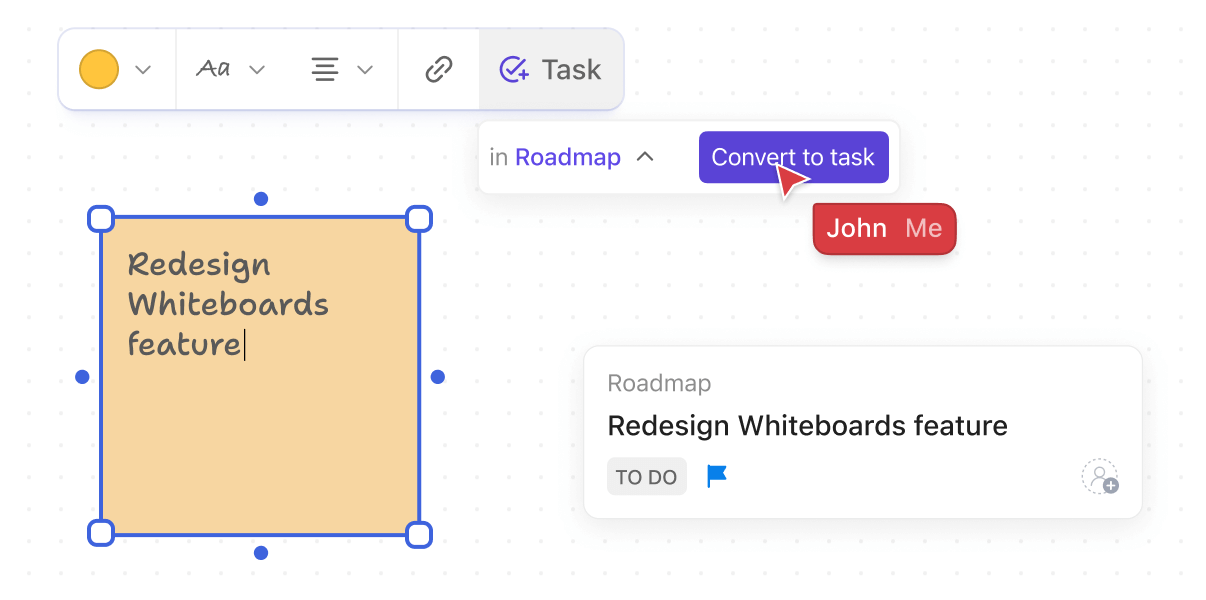
Menata ulang kolaborasi jarak jauh dengan Papan Tulis ClickUp yang intuitif
Anda juga bisa mendokumentasikan catatan rapat, mengedit semuanya secara kolaboratif, memberikan komentar kepada anggota tim tertentu, dan membuat daftar periksa serta tugas berulang, semuanya dalam satu ruang.
Pikirkan tentang memulai rapat Anda dengan sesi papan tulis baru untuk menghasilkan ide dan transisi yang lancar ke dalam delegasi tugas, semuanya dalam ClickUp.
Dari Catatan Tempel yang Tersebar ke Papan Tulis ClickUp yang Terkonsolidasi: Cara Baru untuk Berkolaborasi
Ingatkah Anda saat rapat tim secara langsung, di mana catatan tempel tersebar di dinding, dan seseorang berjuang untuk menghubungkan titik-titik di papan tulis? Itu berhasil, namun tidak sempurna.
Saat kami beralih ke ruang virtual, kami memiliki alat bantu interaktif seperti ClickUp Whiteboards untuk berkomunikasi dengan anggota tim kami. Ini menawarkan cara yang lebih inovatif untuk bertukar pikiran, merencanakan, dan mengeksekusi-semuanya di satu tempat.
Dengan ClickUp, Anda tidak hanya berkolaborasi; Anda mengubah cara berbagi ide dan mewujudkannya. Mulai dari menjalankan rapat online yang produktif hingga mengobrol secara real time hingga mengatur dan melacak tugas, ClickUp menggabungkan kreativitas papan tulis dengan efisiensi manajemen tugas.
Mengapa harus menunggu untuk mengubah sesi curah pendapat menjadi terobosan? Mendaftar untuk mendapatkan akun ClickUp sekarang!